Crear informes de servicio
Los técnicos de Field Service pueden crear informes de servicio para resumir el trabajo realizado. Estos informes pueden contener detalles como tareas completadas y productos o piezas utilizadas durante el servicio. Los técnicos pueden capturar una firma en el informe y luego guardarla en la escala de tiempo. Los informes de servicio pueden entregarse al cliente en forma de archivo PDF. Los técnicos tienen acceso al informe incluso sin conexión a Internet.
El informe de servicio está disponible en la aplicación móvil y en la aplicación web. Para obtener un tutorial guiado, consulte el siguiente vídeo.
Requisitos previos
Un administrador como técnicos habilitados para crear informes de servicio.
Generar informes en la aplicación móvil
Abra una reserva en la aplicación móvil Field Service.
Vaya a Más>Informe.
Capture una firma si es necesario y seleccione Confirmar.
Para guardar el informe, seleccione Más>Guardar en escala de tiempo.
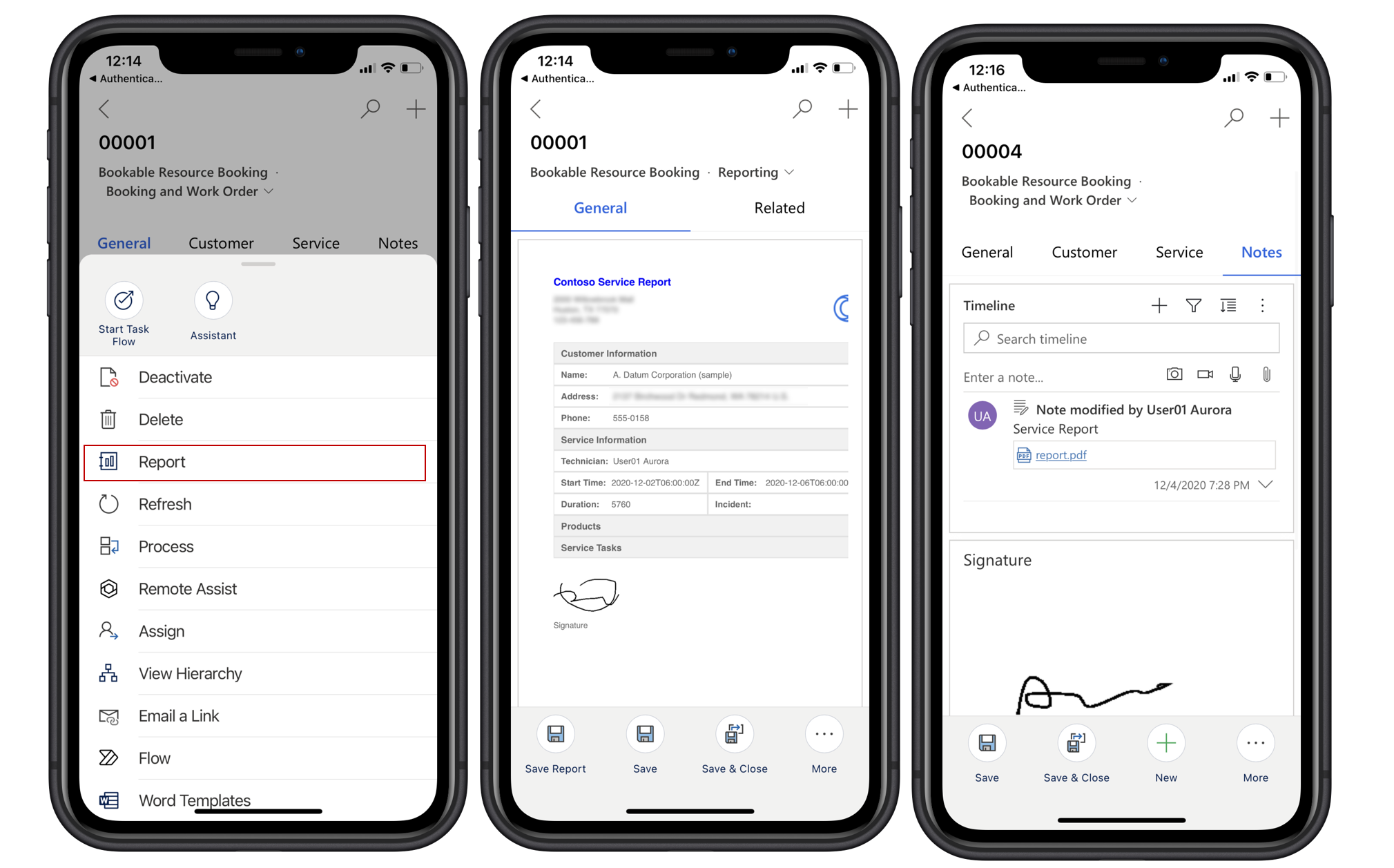
Generar informes en la aplicación web
Los administradores y despachadores también pueden generar informes cuando ven una reserva en la aplicación web Field Service.
Abra una reserva en la aplicación web de Field Service.
En la barra de comandos, seleccione Informe.
Para guardar el informe, seleccione Guardar en escala de tiempo en la barra de comandos.